| 看完这篇,自定义 OpenWrt/LEDE 路由固件不求人 | 您所在的位置:网站首页 › openwrt 修改网口 › 看完这篇,自定义 OpenWrt/LEDE 路由固件不求人 |
看完这篇,自定义 OpenWrt/LEDE 路由固件不求人
|
随着家里联网设备越来越多,对路由器的性能要求也越来越高,厂商自带的路由器固件慢慢也无法满足一个想要折腾的我。在经过多次尝试后,这是我梳理的一个路由器固件配置从手动到自动化的过程。 本次从 coolsnowwolf/lede 固件入手,过渡到使用 Github Action,以旁路由固件为例,一步步实现伸手可得的个性化路由器固件。 摘自 OpenWrt 官网的介绍:OpenWrt/LEDE 是一个为嵌入式设备(通常是无线路由器)开发的高扩展度的 GNU/Linux 发行版。与许多其他路由器的发行版不同,OpenWrt 是一个完全为嵌入式设备构建的功能全面、易于修改的由现代 Linux 内核驱动的操作系统。在实践中,这意味着您可以得到您需要的所有功能,却仍能避免臃肿。 本地编译路由器固件这里从 coolsnowwolf/lede 源码仓库上介绍的编译步骤开始操作: 首先是注意事项 首先装好 Ubuntu 64bit,推荐 Ubuntu 18 LTS x64 不要用 root 用户 git 和编译!!! 国内用户编译前最好准备好软件源下载加速 默认登陆IP 192.168.1.1, 密码 password(后面文章中对 IP 有修改 编译前准备 命令行输入 sudo apt-get update -y 对系统进行更新 输入 sudo apt-get -y install build-essential asciidoc binutils bzip2 gawk gettext git libncurses5-dev libz-dev patch python3.5 python2.7 unzip zlib1g-dev lib32gcc1 libc6-dev-i386 subversion flex uglifyjs git-core gcc-multilib p7zip p7zip-full msmtp libssl-dev texinfo libglib2.0-dev xmlto qemu-utils upx libelf-dev autoconf automake libtool autopoint device-tree-compiler g++-multilib antlr3 gperf wget swig 安装编译固件需要的依赖 使用 git clone https://github.com/coolsnowwolf/lede 下载源码,然后 cd lede 进入源码目录,下面的所有操作都是基于源码目录内的操作 个性化配置需要的功能启用必要的软件源: 使用 vim 编辑器来编辑 ./feeds.conf.default 文件 $ vim ./feeds.conf.default然后将 #src-git helloworld https://github.com/fw876/helloworld 这一行的注释取消掉。编辑完成后这个文件看起来像这样: src-git packages https://github.com/coolsnowwolf/packages src-git luci https://github.com/coolsnowwolf/luci src-git routing https://git.openwrt.org/feed/routing.git src-git telephony https://git.openwrt.org/feed/telephony.git src-git freifunk https://github.com/freifunk/openwrt-packages.git #src-git video https://github.com/openwrt/video.git #src-git targets https://github.com/openwrt/targets.git #src-git management https://github.com/openwrt-management/packages.git #src-git oldpackages http://git.openwrt.org/packages.git #src-link custom /usr/src/openwrt/custom-feed src-git helloworld https://github.com/fw876/helloworld 修改路由器固件的初始网络配置 配置 LAN 口的网络如果不进行这一步骤的操作,该路由器固件安装成功后,路由器 LAN 口管理 IP 为 192.168.1.1。如果断网操作肯定是没问题的,但是如果在现有的网络环境下部署旁路由(旁路网关)的话,一般就会和主路由器的 IP 地址冲突。所以这里介绍一下如何在编译固件前修改路由器固件的默认 IP。 修改 zzz-default-settings 文件,在 exit 0 这一行上方添加自定义配置。具体操作如下: $ vim ./package/lean/default-settings/files/zzz-default-settings # 打开要编辑的文件 uci set network.lan.ipaddr='192.168.1.254' # 默认 IP 地址 uci set network.lan.proto='static' # 静态 IP uci set network.lan.type='bridge' # 接口类型:桥接 uci set network.lan.ifname='eth0' # 网络端口:默认 eth0,第一个接口 uci set network.lan.netmask='255.255.255.0' # 子网掩码 uci set network.lan.gateway='192.168.1.1' # 默认网关地址(主路由 IP) uci set network.lan.dns='192.168.1.1' # 默认上游 DNS 地址 uci commit network 接着进行下一步编译输入如下命令,更新编译源,并进入配置页面: $ ./scripts/feeds update -a $ ./scripts/feeds install -a $ make menuconfig # 进入配置界面配置页面如下图所示: 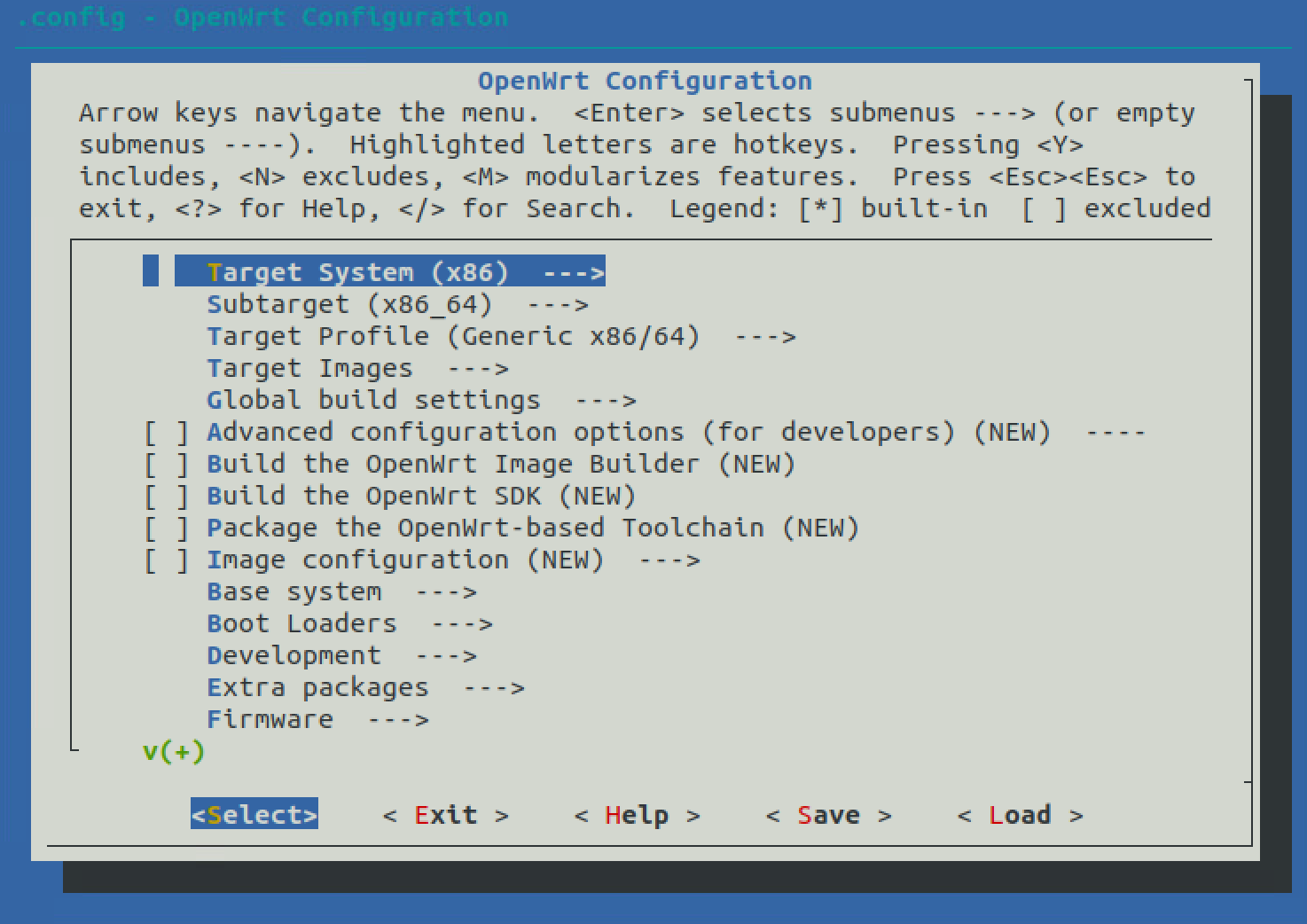 自定义需要的路由器固件
自定义需要的路由器固件
首先,根据路由器的平台和架构,在 Target System、Subtarget、Target Profile 中选择相应的选项。然后,作为旁路由,需要安装的插件其实很少,基本上就是广告过滤、解锁网易云等。具体操作如下: 如果不需要在路由上实现 USB 文件共享/Samba 多媒体共享,需要在 Extra-packages 菜单中取消选择 automount 和 autosamba 进入 Luci - Applications 选择需要的插件,这里我列出部分常见的插件: # 我常用的几个,只做旁路由使用 luci-app-firewall # 防火墙和端口转发,必备 luci-app-adbyby-plus # 广告屏蔽大师 Plus+ luci-app-sfe # Turbo ACC 网络加速(开启 Fast Path 转发加速) luci-app-unblockNeteaseMusic # 解锁网易云 # 按需选择 luci-app-wol # 网络唤醒 luci-app-accesscontrol # 上网时间控制 luci-app-arpbind # IP/MAC 绑定 luci-app-autoreboot # 计划重启 luci-app-ddns # 动态域名解析 luci-app-filetransfer # 上传 ipk 文件功能 luci-app-frpc # 内网穿透 Frp luci-app-ipsec-vpnd # IPSec 服务端 luci-app-nlbwmon # 网络带宽监视器 luci-app-ramfree # 释放内存 luci-app-rclone # rclone luci-app-samba # 网络共享(samba) luci-app-upnp # 通用即插即用 UPnP(端口自动转发) luci-app-vlmcsd # KMS 服务器(WIN 激活工具) luci-app-vsftpd # FTP 服务器 luci-app-webadmin # Web 管理页面设置 luci-app-xlnetacc # 迅雷下载 luci-app-zerotier # 虚拟局域网 luci-app-aria2 # Aria2 下载 luci-app-hd-idle # 硬盘休眠 luci-app-mwan3 # MWAN 负载均衡 luci-app-openvpn # OpenVPN 客户端 luci-app-openvpn-server # OpenVPN 服务端 luci-app-pptp-server # PPTP 服务端 luci-app-sqm # 流量智能队列管理(QOS) luci-app-transmission # BT 下载 luci-app-usb-printer # USB 打印服务器 luci-app-wireguard # VPN 服务器 WireGuard 状态 luci-app-wrtbwmon # 实时流量监测配置完成后光标移动到 Save ,回车保存。 继续编译命令 make -j8 download V=s 下载dl库(国内请尽量做好软件源加速) 输入 make -j1 V=s (-j1 后面数字1是线程数。第一次编译推荐用单线程)进行编译你要的固件。编译完成后固件保存在 ./bin/targets/ 文件夹内。 使用 Github 的 Action 功能自动编译首先需要有一个 Github 帐号 打开 coolsnowwolf/lede 固件页面,点击 Folk 将该源码 Folk 到自己的帐号。然后以该源码自带的 Action 为例来修改。文件路径为 .github/workflows/openwrt-ci.yml。 文件第 13/14 行为自动运行周期,默认值如下: schedule: - cron: 0 20 * * * # 每天的 20:00 执行该文件定义的动作 提取本地自定义固件和默认配置的差异在上面本地编译时,当完成“配置完成后光标移动到 Save ,回车保存。”后,会在源码根目录生成一个 .config 文件,此时运行下面命令来提取配置差异,并保存在 diff.config 文件中备用: make defconfig ./scripts/diffconfig.sh > diff.config # 将差异保存在 diff.config 文件中 在 openwrt-ci.yml 中添加自定义配置 启用软件源修改 openwrt-ci.yml 第46行的 Update feeds 动作,将 echo 'src-git helloworld https://github.com/fw876/helloworld' >> ./feeds.conf.default 添加进去,添加完成后该部分如下: - name: Update feeds run: | echo 'src-git helloworld https://github.com/fw876/helloworld' >> ./feeds.conf.default sed -i 's/\"#src-git\"/\"src-git\"/g' ./feeds.conf.default ./scripts/feeds update -a ./scripts/feeds install -a 添加自定义的固件配置修改 openwrt-ci.yml 第52行的 Generate configuration file 动作,将之前提取的差异文件 diff.config 中的内容全部拷贝出来,添加中间那一行: - name: Generate configuration file run: | rm -f ./.config* touch ./.config cat >> .config .config |
【本文地址】